Windows là hệ điều hành máy tính phổ biến nhất trên thế giới, nhưng đôi khi nó lại nổi tiếng với những phiền toái hoặc hạn chế nhất định. Trong bối cảnh Linux thường được nhắc đến bởi những người dùng am hiểu công nghệ hơn, câu hỏi đặt ra là liệu Windows, đặc biệt là Windows 11, có còn là một hệ điều hành tốt cho “người dùng chuyên sâu” (power users) hay không. Câu trả lời ngắn gọn thường là có. Windows 11 thực sự rất tuyệt vời cho người dùng chuyên sâu. Hãy cùng khám phá sâu hơn về lý do tại sao.
Khả Năng Tương Thích Phần Mềm Rộng Lớn Của Windows
Việc định nghĩa một “người dùng chuyên sâu” có thể phức tạp, nhưng cuối cùng, với sự phổ biến rộng khắp của Windows, hầu hết mọi phần mềm quan trọng đều được phát triển cho nền tảng này. Điều đó có nghĩa là gần như mọi tác vụ bạn muốn thực hiện trên máy tính đều có thể làm được trên Windows. Ngay cả khi Linux có thể làm một việc gì đó tốt hơn “ngay từ đầu”, thì trên Windows vẫn luôn có một giải pháp thay thế hiệu quả.
Công Cụ Tối Ưu Năng Suất và Tự Động Hóa Mạnh Mẽ
Windows sở hữu vô số công cụ hỗ trợ lập trình script và tự động hóa. PowerShell được tích hợp sẵn với khả năng viết script mạnh mẽ, nhưng bạn cũng có thể cài đặt các ngôn ngữ như Python và nhiều công cụ khác để tạo và chạy các script đa nền tảng. Các công cụ như AutoHotKey cho phép bạn tự động hóa mọi loại tác vụ bằng các phím tắt tùy chỉnh. Những ứng dụng như Flow Launcher giúp bạn thực hiện mọi thứ dễ dàng hơn, từ khởi chạy ứng dụng nhanh chóng, tắt hoặc gỡ cài đặt ứng dụng, chuyển đổi đơn vị, đến chạy các lệnh terminal. Bộ công cụ Microsoft PowerToys của chính Microsoft cũng cung cấp các tiện ích tuyệt vời để nâng cao năng suất, bao gồm quản lý cửa sổ nâng cao, thay đổi kích thước ảnh dễ dàng, ánh xạ lại bàn phím và nhiều tính năng khác.
Hệ Sinh Thái Ứng Dụng Chuyên Nghiệp Đa Dạng
Tất nhiên, bộ ứng dụng Microsoft 365 luôn sẵn sàng. Nếu bạn là một nhà phát triển phần mềm, các công cụ như Visual Studio đều có mặt trên Windows. Đối với các chuyên gia sáng tạo, bộ ứng dụng Adobe Creative Cloud là một lựa chọn không thể thiếu. Danh sách này còn rất dài. Hầu hết mọi thứ bạn cần để làm việc hiệu quả đều có thể tìm thấy trên Windows.
Khả Năng Tùy Biến Cực Cao Của Hệ Điều Hành Windows
Mặc dù Microsoft đôi khi cố gắng giới hạn quyền tự do của người dùng, may mắn thay, Windows vẫn không quá hạn chế như macOS. Thông qua các ứng dụng của bên thứ ba và nhiều tinh chỉnh khác nhau, Windows vẫn có thể được tùy biến rất nhiều để đạt được năng suất tối đa. Nếu bạn muốn khởi chạy ứng dụng nhanh hơn, Flow Launcher là một lựa chọn tuyệt vời. Không thích menu Start mặc định? Windhawk hoặc Start11 có thể cải thiện nó một cách đáng kể.
Cá Nhân Hóa Giao Diện và Nâng Cao Hiệu Suất Làm Việc
Bạn thậm chí có thể thay thế toàn bộ các phần của giao diện người dùng để làm cho nó trông hoàn toàn khác. Một công cụ như Rainmeter có thể thay đổi hoàn toàn màn hình nền của bạn. Bạn cũng có thể thay thế trình quản lý tệp mặc định bằng các lựa chọn như Directory Opus hoặc One Commander để công việc trở nên dễ dàng hơn.
Vượt Qua Những Hạn Chế Của Windows Với Công Cụ Đặc Biệt
Ngay cả một số phần gây khó chịu của Windows cũng có thể được khắc phục bằng các công cụ phù hợp. Nếu bạn không muốn sử dụng tài khoản Microsoft, một công cụ như Rufus có thể sửa đổi phương tiện cài đặt Windows để loại bỏ yêu cầu đó trong quá trình thiết lập. Các công cụ như Win11Debloat có thể loại bỏ nhiều “rác” không mong muốn được tích hợp trong Windows 11 chỉ với một cú nhấp chuột.
Thậm Chí Windows Có Thể Chạy Linux Qua WSL
Nếu bạn vẫn nghĩ mình cần Linux cho một việc gì đó, điều đó không nhất thiết có nghĩa là bạn phải chuyển đổi hoàn toàn khỏi Windows. Trong vài năm trở lại đây, Windows đã tích hợp Windows Subsystem for Linux (WSL), cho phép bạn chạy nhiều bản phân phối Linux khác nhau trong các vùng chứa ảo hóa chuyên dụng. WSL hỗ trợ một số bản phân phối Linux lớn, và mặc dù hệ điều hành này chủ yếu dựa trên giao diện dòng lệnh, bạn vẫn có thể cài đặt các ứng dụng đồ họa (GUI apps) và chạy chúng song song với các ứng dụng Windows của mình.
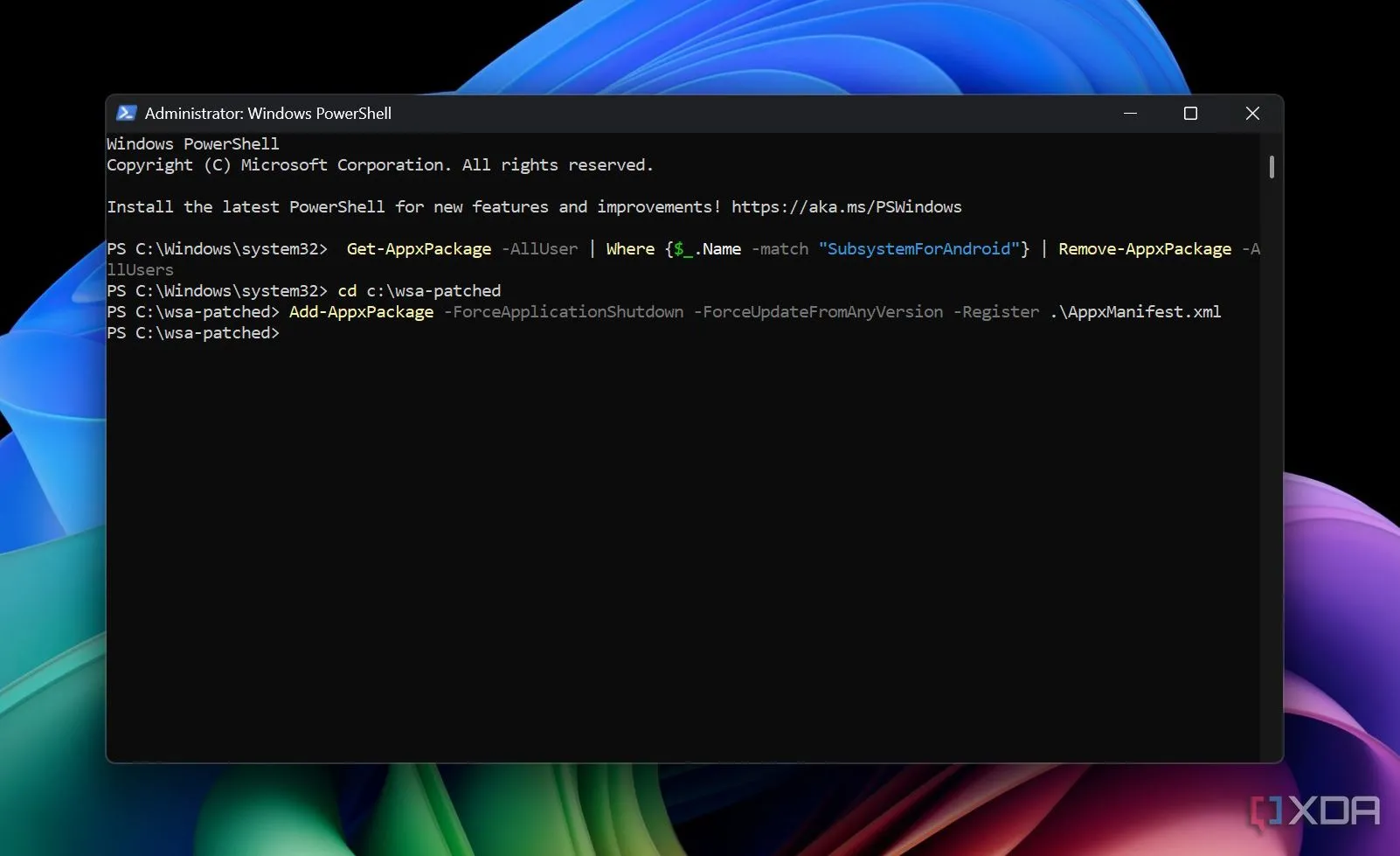 Giao diện dòng lệnh của một bản phân phối Linux đang chạy trên Windows thông qua Windows Subsystem for Linux (WSL), minh họa khả năng tương thích.
Giao diện dòng lệnh của một bản phân phối Linux đang chạy trên Windows thông qua Windows Subsystem for Linux (WSL), minh họa khả năng tương thích.
WSL giống như một máy ảo, nhưng các vùng chứa (containers) thực sự hơi khác biệt và tận dụng tài nguyên hệ thống tốt hơn so với một máy ảo hoàn chỉnh. Đây là một lợi thế lớn cho người dùng Windows muốn khai thác sức mạnh của Linux mà không cần chuyển đổi hệ điều hành.
Dù Không Hoàn Hảo, Windows Vẫn Khó Bị Thay Thế
Windows có thể có những khuyết điểm riêng, dù là các cửa sổ pop-up và quảng cáo phiền nhiễu hay các phần mềm “bloatware” không cần thiết. Tuy nhiên, hệ điều hành này vẫn là một lựa chọn tuyệt vời cho đại đa số người dùng. Nó đủ dễ dàng để bất kỳ ai cũng có thể sử dụng, nhưng “giới hạn kỹ năng” (skill ceiling) lại rất cao, có nghĩa là bạn luôn có thể tìm thấy nhiều cách hơn để tối ưu hóa quy trình làm việc và tăng tốc mọi thứ bằng cách học hỏi các thủ thuật mới.
Windows 11, với hệ sinh thái phần mềm đồ sộ, khả năng tùy biến sâu rộng và sự tích hợp mạnh mẽ với Linux thông qua WSL, đã chứng minh mình không chỉ là một hệ điều hành cơ bản mà còn là một công cụ mạnh mẽ, linh hoạt, đủ sức đáp ứng mọi nhu cầu của những người dùng khó tính nhất. Nó là một nền tảng mà bạn có thể tiếp tục phát triển kỹ năng và khám phá những cách làm việc hiệu quả hơn mỗi ngày.
Bạn có thường xuyên sử dụng các công cụ tùy biến hoặc tính năng nâng cao trên Windows? Hãy chia sẻ những thủ thuật yêu thích của bạn trong phần bình luận bên dưới!